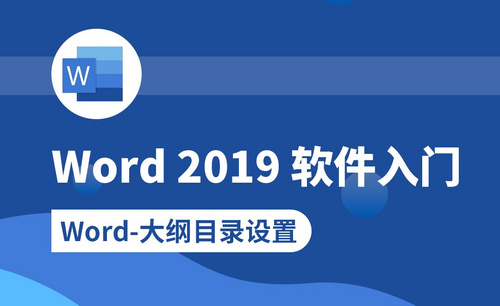word生成目录的操作步骤是什么?
发布时间:2020年11月24日 14:12
在上学的时候,每一次语文考试,老师都会叮嘱我们卷面一定要干净整洁,尤其注意作文的字体要工整,这样不仅不会扣分,反而会成为加分项。所以在我们工作后使用Word时也是同样的道理,排版整洁明了才会增加阅读兴趣,让领导和客户对你的文章有浏览的欲望。那么关于对Word的使用,你知道word生成目录的具体操作步骤是什么吗?下面,小编就来为小伙伴们介绍一下。
1、首先就是打开我们的word文档,比如下面的文档,我从怎样设置一级目录(标题1)、二级目录(标题2)........开始

2、为了方便讲解,我们从怎样添加一级目录、二级目录、三级目录开始,根据自己的实际情况设置目录标题,分清各级的标题才能使后期生成目录不乱码
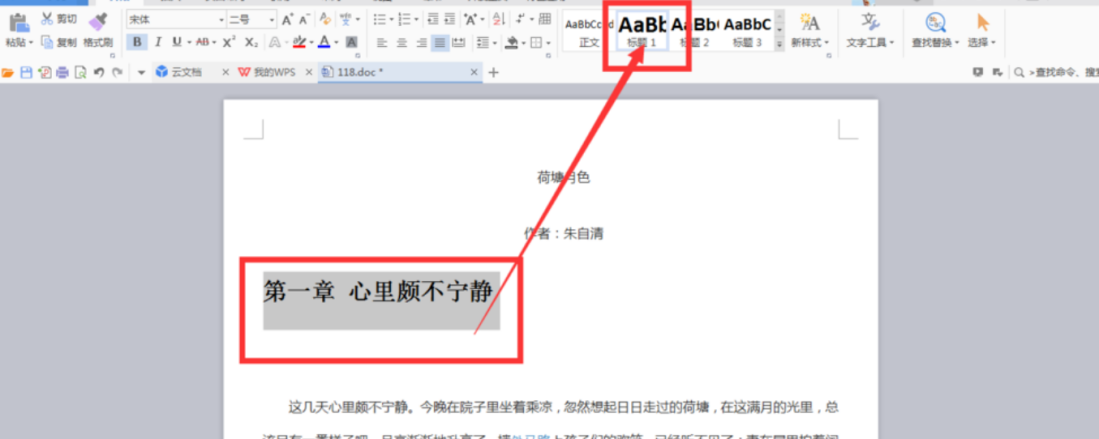
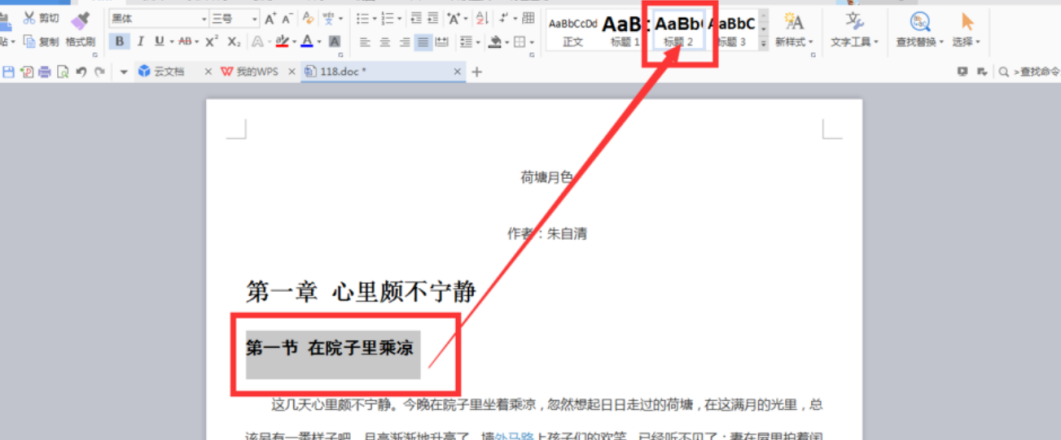

3、我们检查一下标题样式是否全部按照要求设置好,检查无误后鼠标移到文章的大标题前边,找到菜单栏的插入--空白页。
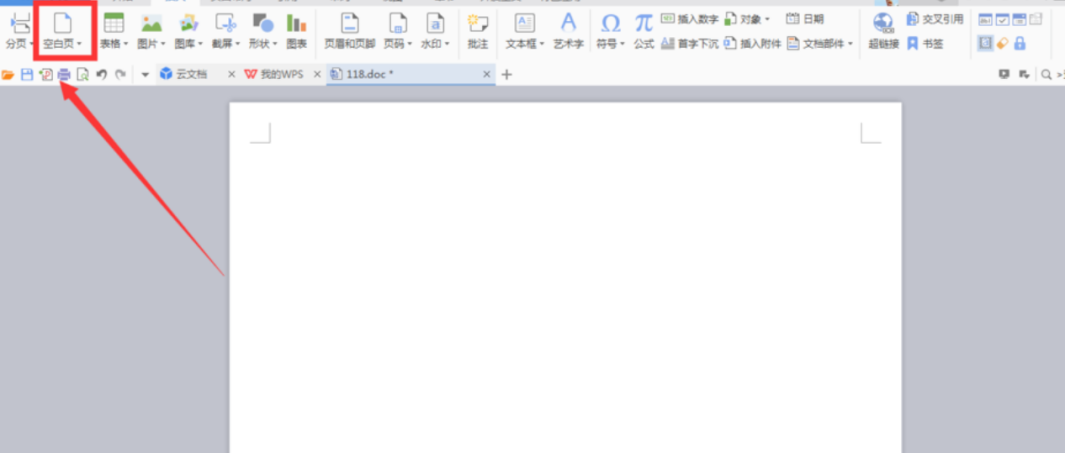
4、我们点击空白页,然后页面如下图所示。
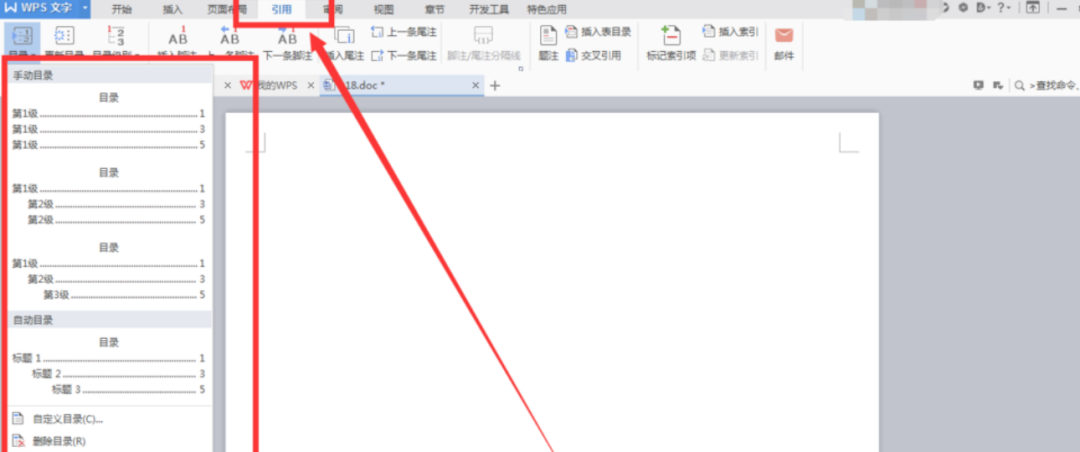
5、在菜单栏找到引用---目录,会有好多种目录样式,根据自己的情况进行选择,也可以自定义目录。
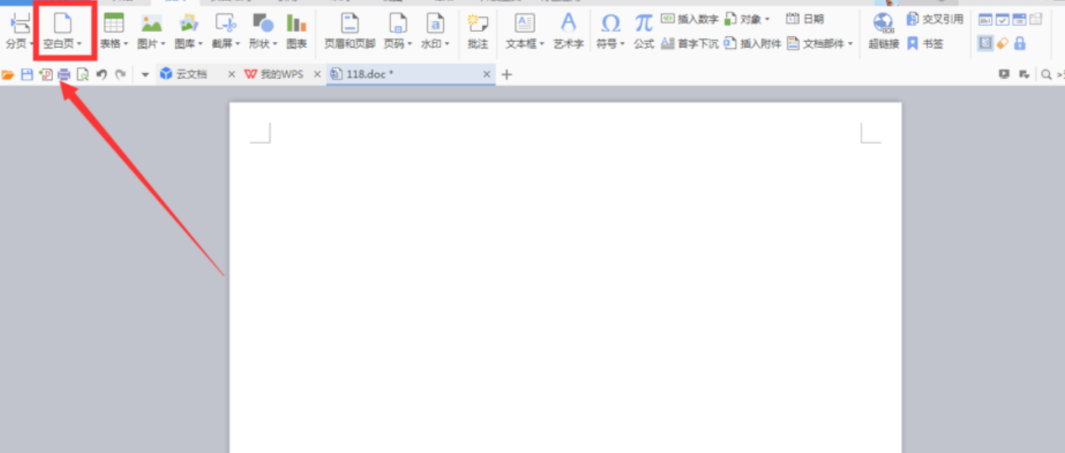
6、我们来选择第四种
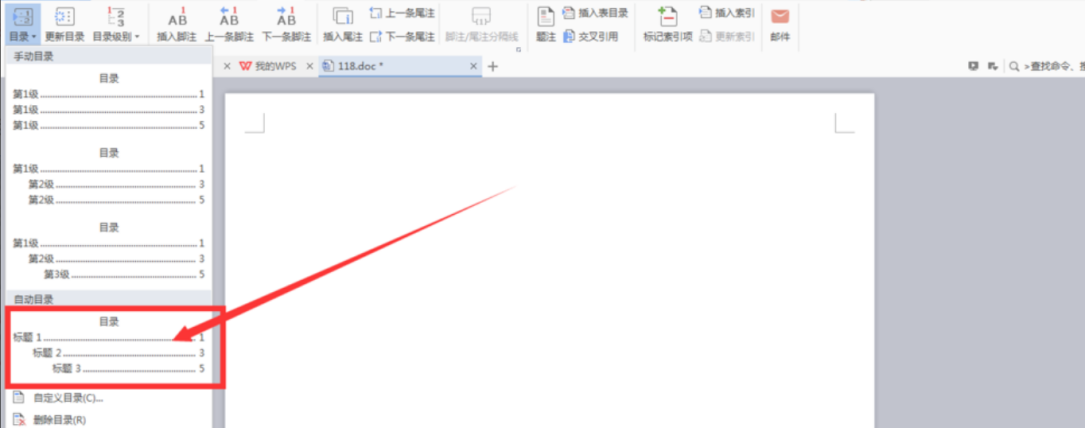
7、完成后的目录如下图所示。
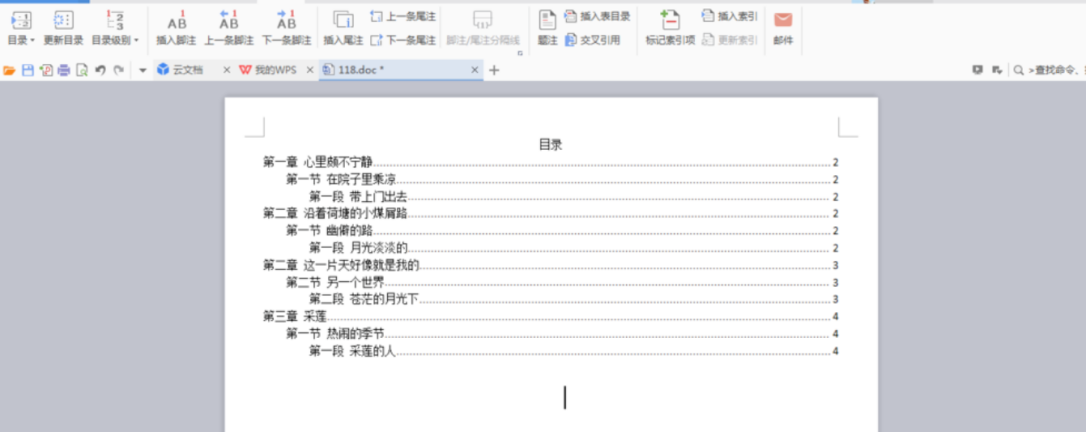
那么以上的内容就是word生成目录的具体操作步骤了,小伙伴们是不是已经蠢蠢欲动了呢?快打开Word操练起来吧!学会word生成目录对于处理文字工作来说是很重要的,即使现在用不到,但是提早做好准备把必备的技能都熟练掌握,肯定会为你的工作旅程带来不一样的惊喜。